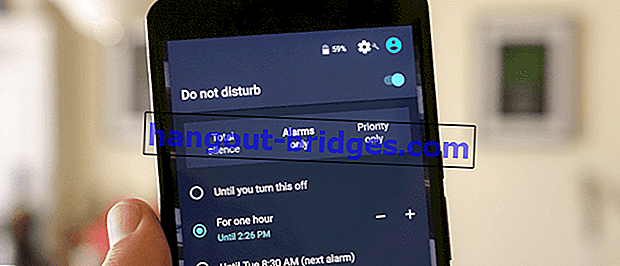11 สิ่งที่คุณต้องทำบนแล็ปท็อปเครื่องใหม่หมายเลข 4 เป็นสิ่งสำคัญที่สุด
หากคุณวางแผนที่จะซื้อแล็ปท็อปเครื่องใหม่คุณควรใส่ใจกับสิ่งเล็ก ๆ น้อย ๆ เพื่อให้แล็ปท็อปที่คุณต้องการซื้อนั้นไม่ทำให้ผิดหวัง นี่คือบางสิ่งที่คุณควรทำบนแล็ปท็อปที่เพิ่งซื้อมา
บางคนบอกว่าแล็ปท็อปไม่ต้องการอีกต่อไปเพราะพวกเขาคิดว่าแล็ปท็อปพกพาได้น้อยกว่าแท็บเล็ตและมีประสิทธิภาพน้อยกว่าพีซีตั้งโต๊ะ ที่จริงแล้วความจริงก็คือแล็ปท็อปมีประโยชน์มากในเงื่อนไขบางประการ โดยเฉพาะอย่างยิ่งถ้าคุณเป็นนักเรียนคุณแน่นอนจะต้องแล็ปท็อป
สำหรับพนักงานที่ไม่ได้อยู่ในห้องจะต้องใช้แล็ปท็อปจริงๆ ดีถ้าคุณวางแผนที่จะซื้อแล็ปท็อปใหม่คุณควรให้ความสนใจกับสิ่งที่ไม่กี่เพื่อให้แล็ปท็อปที่คุณต้องการที่จะซื้อไม่ผิดหวัง นี่คือสิ่งที่คุณควรทำบนแล็ปท็อปที่คุณเพิ่งซื้อมา
อ่านต่อ- เกมพีซีน้ำหนักเบา 15 RAM 2GB พร้อมกราฟิกที่ดีที่สุดในปี 2019 | แล็ปท็อป Potato ต้องยก!
- วิธีการเล่นเกม Android บนพีซีหรือแล็ปท็อปโดยไม่ช้าแม้ว่า RAM 1GB
11 สิ่งที่คุณต้องทำบนแล็ปท็อปเครื่องใหม่หมายเลข 4 เป็นสิ่งสำคัญที่สุด
1. การอัปเดตระบบปฏิบัติการ

ไม่ว่าคุณจะซื้อแล็ปท็อปที่ไหนก็น่าจะเป็นเพราะคุณต้องการจริงๆและแน่นอนว่าคุณต้องการให้แล็ปท็อปใช้งานได้นาน ดังนั้นแล็ปท็อปที่คุณจะไม่ประสบปัญหาหากคุณอัปเดตเป็นประจำและแน่นอนว่าการอัปเดตระบบปฏิบัติการมีความสำคัญมากกว่าที่คุณคาดการณ์ไว้
ฉันจะอัพเดตระบบปฏิบัติการได้อย่างไร? นี่คือวิธี:
- บน Windows ให้เปิดใช้งานWindows Update
- สำหรับMacให้ติดตามการอัปเดตซอฟต์แวร์เมื่อคุณได้รับการแจ้งเตือน
- บนLinuxการอัพเดตมีให้ใช้มากกว่าความปลอดภัย แต่ก็ยังสำคัญ เรียนรู้ล่วงหน้าเกี่ยวกับการจัดการและอัปเดตซอฟต์แวร์แพ็กเกจและอัปเดตเคอร์เนล Linux
- ในChrome OSทุกอย่างจะถูกจัดการในพื้นหลังและผู้ใช้ไม่เห็น เมื่อใดก็ตามที่คุณเชื่อมต่อกับ Wi-Fi Chrome OS จะตรวจสอบการอัปเดตและดาวน์โหลดสิ่งที่พบ
2. ลบ Bloatware

Bloatwareเป็นซอฟต์แวร์ที่ไม่ต้องการหรือไม่จำเป็นสำหรับผู้ใช้ส่วนใหญ่ แอปพลิเคชั่นนี้ไม่ค่อยได้ใช้และเปลืองพื้นที่ไดรฟ์ที่มีค่ามากมาย มีวิธีที่ง่ายที่สุดในการทำความสะอาด bloatware ของบุคคลที่สามโดยการติดตั้งใช้งานเฉพาะอย่างใดอย่างหนึ่งเช่นเป็นจำนวนมากการติดตั้งแอพลิเคชัน
แอปพลิเคชันจะสแกนแอปพลิเคชันทั้งหมดที่ติดตั้งบนระบบและคุณต้องลบออกหากไม่จำเป็นต้องใช้แอปพลิเคชันอีกต่อไป ตรวจสอบให้แน่ใจก่อนว่าคุณได้ตรวจสอบแอปพลิเคชันที่คุณต้องการก่อนที่จะลบออกจริง
3. ติดตั้งซอฟต์แวร์ป้องกันไวรัส

แล็ปท็อปทั้งหมดต้องการซอฟต์แวร์ป้องกันไวรัสแม้แต่สำหรับ Mac และ Linux! ตำนานที่กล่าวว่าหาก Windows เป็นระบบปฏิบัติการเดียวที่ไม่ปลอดภัยนั้นไม่เป็นความจริงเลย นั่นเป็นเหตุผลที่ Jaka แนะนำให้คุณติดตั้งซอฟต์แวร์ป้องกันไวรัสโดยเฉพาะกับอุปกรณ์แล็ปท็อปใหม่ หากคุณไม่ต้องการโปรแกรมป้องกันไวรัสที่ทำงานในพื้นหลังแบบเรียลไทม์คุณสามารถมีโปรแกรมป้องกันไวรัสMalwareBytesที่สามารถสแกนคอมพิวเตอร์ของคุณสัปดาห์ละครั้ง
4. ติดตั้งซอฟต์แวร์ต่อต้านการโจรกรรม

การขโมยแล็ปท็อปเป็นหนึ่งในสิ่งที่เลวร้ายที่สุดที่สามารถเกิดขึ้นได้ ไม่เพียง แต่คุณทำให้อุปกรณ์ของคุณสูญหาย แต่ยังมีข้อมูลสำคัญทั้งหมดอยู่ในนั้นและเมื่อมีการใช้งานแล้วมันจะทำให้แล็ปท็อปของคุณไม่กลับมาทำงานอีก
โชคดีที่ระบบปฏิบัติการ Windows 10มีคุณสมบัติความปลอดภัยในตัวที่เรียกว่า ** Find My Device ** ที่สามารถค้นหาแล็ปท็อปของคุณได้หากถูกขโมยหรือสูญหาย หากคุณไม่ชอบคุณสมบัตินี้หรือคุณใช้ผลิตภัณฑ์ Mac หรือ Linux อยู่แล้วคุณสามารถใช้รุ่นฟรีเช่นแอปพลิเคชั่นPrey (ซึ่งรองรับอุปกรณ์มือถือ Android และ iOS)
5. ปรับการตั้งค่าพลังงานให้เหมาะสม

หากคุณใช้แล็ปท็อปของคุณบ่อยขึ้นในขณะเดินทางสิ่งที่ควรคำนึงถึงคือการเพิ่มอายุการใช้งานของแบตเตอรี่ให้สูงสุด ปรับแต่งง่าย ๆ อ้างว่าสามารถประหยัดการใช้แบตเตอรี่ระหว่างหกชั่วโมงและเก้าชั่วโมงต่อการชาร์จ
ครั้งแรกลดความสว่างหน้าจอ ลองใช้โหมดสลีปหรือไฮเบอร์เนตเพราะจะช่วยประหยัดแบตเตอรี่ได้มากเมื่อเดินทาง
สำหรับการเข้าถึงอินเทอร์เน็ตบ่อยมากขึ้นลองใช้เบราว์เซอร์ที่เงินฝากออมทรัพย์ข้อเสนอพลังงานเช่นเบราว์เซอร์โอเปร่า เนื่องจากเบราว์เซอร์นี้มีโหมดประหยัดแบตเตอรี่ซึ่งแตกต่างจากเบราว์เซอร์อื่น ๆ ส่วนใหญ่
6. ตั้งค่าการสำรองข้อมูลอัตโนมัติ

ลองจินตนาการว่าถ้าหกเดือนจากนี้คุณจะได้สัมผัสกับสิ่งนี้เช่นแล็ปท็อปที่เต็มไปด้วยเอกสารไฟล์โครงการการนำเสนอและข้อมูลส่วนบุคคลประเภทอื่น ๆ ทั้งหมด จากนั้นแล็ปท็อปของคุณจะล่มทันทีและไฟล์ทั้งหมดจะหายไปตลอดกาล
นั่นจะไม่เกิดขึ้นหากคุณเตรียมระบบสำรองจากนี้ในขณะที่คุณสามารถทำได้ โชคดีที่ Windows 10 มีวิธีการสำรองข้อมูลในตัวหลายวิธีที่ได้รับการปรับปรุงเช่นการคืนค่าระบบการสำรองและคืนค่าผู้สร้างไดรฟ์กู้คืนและอื่น ๆ อีกมากมาย
นอกจากนี้ในแม็คที่มีTime Machineคุณลักษณะ ลีนุกซ์ยังมีเครื่องมือและแอปพลิเคชั่นสำรองข้อมูลที่ดีจำนวนมากที่สามารถบันทึกข้อมูลของคุณได้อย่างง่ายดาย
7. ตั้งค่าที่เก็บข้อมูลบนคลาวด์และการซิงโครไนซ์

ที่เก็บข้อมูลบนคลาวด์เป็นวิธีที่ดีที่สุดในการทำให้ข้อมูลของคุณสามารถเข้าถึงได้ไม่ว่าคุณจะอยู่ที่ใดมันสามารถใช้เป็นระบบสำรองข้อมูลได้ ที่เก็บข้อมูลบนคลาวด์คืออะไร โดยทั่วไปที่เก็บข้อมูลบนคลาวด์คือที่จัดเก็บไฟล์โดยการซิงโครไนซ์ไฟล์บนแล็ปท็อปของคุณกับเซิร์ฟเวอร์
หากแล็ปท็อปของคุณเสียหายหรือถูกขโมยไฟล์ของคุณจะยังคงปลอดภัยตลอดเวลาในที่จัดเก็บข้อมูลบนคลาวด์ สามมากที่สุดเมฆบริการจัดเก็บที่เป็นที่นิยมDropbox, Google ไดรฟ์และวันไดรฟ์ พวกเขาแต่ละคนมีข้อดีและข้อเสีย แต่ทั้งหมดมีคุณสมบัติฟรีมากมายดังนั้นจึงไม่เจ็บที่จะลองทุกสิ่งที่คุณชอบมากที่สุด
8. ลดความเสียหายจากความร้อน

อย่าลืมว่าแล็ปท็อปนั้นไวต่อความร้อนมากกว่าพีซีตั้งโต๊ะและแท็บเล็ต แชสซีสก์ท็อปก็พอขนาดใหญ่สำหรับระบายอากาศและแท็บเล็ตไม่จำเป็นต้องกังวลเกี่ยวกับการสะสมของฝุ่นในขณะที่แล็ปท็อปที่มีการไหลเวียนของอากาศที่ไม่ดีและหลายจุดซึ่งหากปล่อยทิ้งไว้จะทำให้เกิดการสะสมฝุ่น
ความร้อนส่วนเกินอาจทำให้ CPU ของคุณมีประสิทธิภาพลดลงซึ่งหมายความว่าประสิทธิภาพของระบบช้าลง การมีความร้อนสูงเกินไปจะทำให้อายุการใช้งานของฮาร์ดไดรฟ์ภายในสั้นลงและทำให้แบตเตอรี่สูญเสียความจุในการชาร์จโดยรวม
9. ปรับการตั้งค่าระบบ

ทำการตั้งค่าบางอย่างบนระบบแล็ปท็อปที่คุณเพิ่งซื้อ คุณสามารถเริ่มต้นด้วยการปรับแต่งชุดรูปแบบระบบภาพพื้นหลังเดสก์ท็อปเค้าโครงแถบงานและสิ่งอื่น ๆ ที่คุณอาจต้องการ
10. ติดตั้งแอปพลิเคชั่นที่คุณชื่นชอบ

หลังจากทำตามจุดต่าง ๆ ข้างต้นตอนนี้แล็ปท็อปของคุณสะอาดและพร้อมใช้งานถึงเวลาที่จะต้องติดตั้งแอพพลิเคชั่นที่จำเป็นทั้งหมด ใช้แอพลิเคชันติดตั้งพิเศษเพื่อให้คุณสามารถติดตั้งใช้งานจำนวนมากซึ่งหนึ่งในนั้นคุณสามารถลองเป็นNiniteแอพลิเคชัน
Ninite สร้างไฟล์ตัวติดตั้งแบบกำหนดเองตามแอพพลิเคชั่นยอดนิยมมากมายที่คุณสามารถเลือกได้ จากนั้นติดตั้งทุกสิ่งโดยใช้ไฟล์ตัวติดตั้งไฟล์เดียว อย่าลืมบันทึกไฟล์ตัวติดตั้งrawดังนั้นคุณไม่จำเป็นต้องดาวน์โหลดตัวติดตั้งเสมอหากคุณต้องการใช้แอพพลิเคชั่นที่ถูกถอนการติดตั้งครั้งเดียว
11. เริ่มใช้ VPN ทันที

เครือข่ายส่วนตัวเสมือนจริง (VPN)เป็นแอปพลิเคชั่นที่เข้ารหัสการเชื่อมต่อของคุณปกป้องแล็ปท็อปจากการดักข้อมูลช่วยให้คุณเข้าถึงเนื้อหาที่ถูกบล็อกและด้วย VPN มันจะยากสำหรับแฮกเกอร์ในการติดตามกิจกรรมเว็บของคุณ แต่การใช้ VPN นั้นปลอดภัยเสมอหรือไม่ ไม่แน่นอนโดยเฉพาะอย่างยิ่งถ้าคุณกำลังใช้ฟรี VPN
เนื่องจาก VPNs ฟรีมีความเสี่ยงและมักจะมีราคาที่ผู้ใช้ต้องจ่ายคือปัญหาด้านความปลอดภัย VPN ฟรีสามารถขายข้อมูลการติดตามเว็บของคุณให้กับบุคคลที่สามเพื่อสนับสนุนการดำเนินงานของพวกเขา ดังนั้นควรระวังหากคุณต้องการใช้ VPN ที่ฟรี
นั่นคือ11 สิ่งที่คุณต้องทำหลังจากที่ซื้อแล็ปท็อปใหม่ คุณคิดอย่างไร? คุณทำสิ่งเหล่านี้ในแล็ปท็อปเครื่องใหม่ของคุณหรือไม่ ปล่อยให้แบ่งปันประสบการณ์ของคุณหลังจากซื้อแล็ปท็อปเครื่องใหม่ในความคิดเห็นด้านล่าง